お久しぶりですアルパカさんです。
皆さん、illustratorで複雑なイラストを制作する時にパスファインダを使う場合がほとんどだと思います。
分割ができたり、切り抜きができたりとても便利な機能でお世話になっています。
その機能の中でも、アルパカさんはよく「合体」機能をよく使います。
雲を作ったり、木を作ったりという時によく合体させていました。
しかし、データを提出後に修正が来た時にはさあ大変!!
OKが出るまで作り直す…の繰り返しでした。
…もうぐちゃぐちゃですね
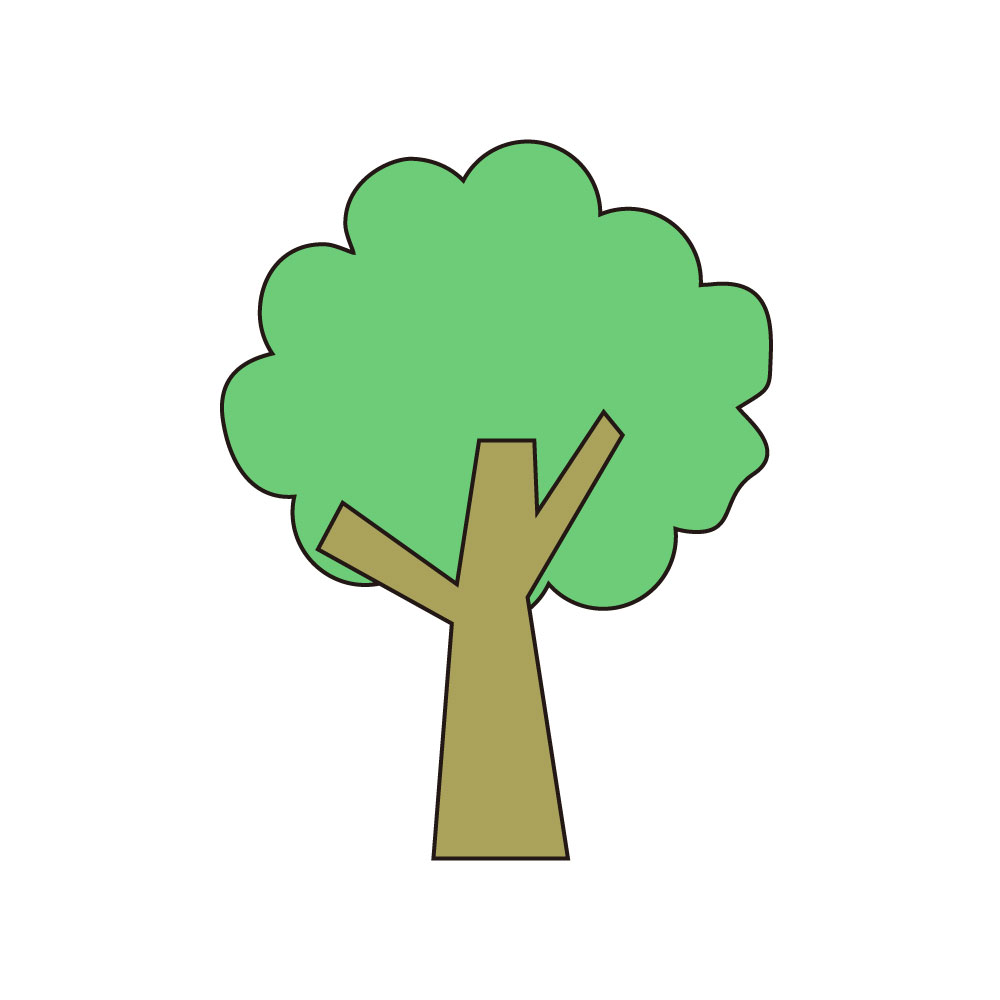
そんな時に言われたのが
「複合パスにして作業すると、修正がしやすいよ!」
目からウロコでした。パスファインダの機能を使いつつ、自由に編集することができるなんて!
そんな複合パスでの合体方法をご紹介していきます!
■最初はパーツから
今回は例に、上記でも挙がった雲と木を例に説明していきます。
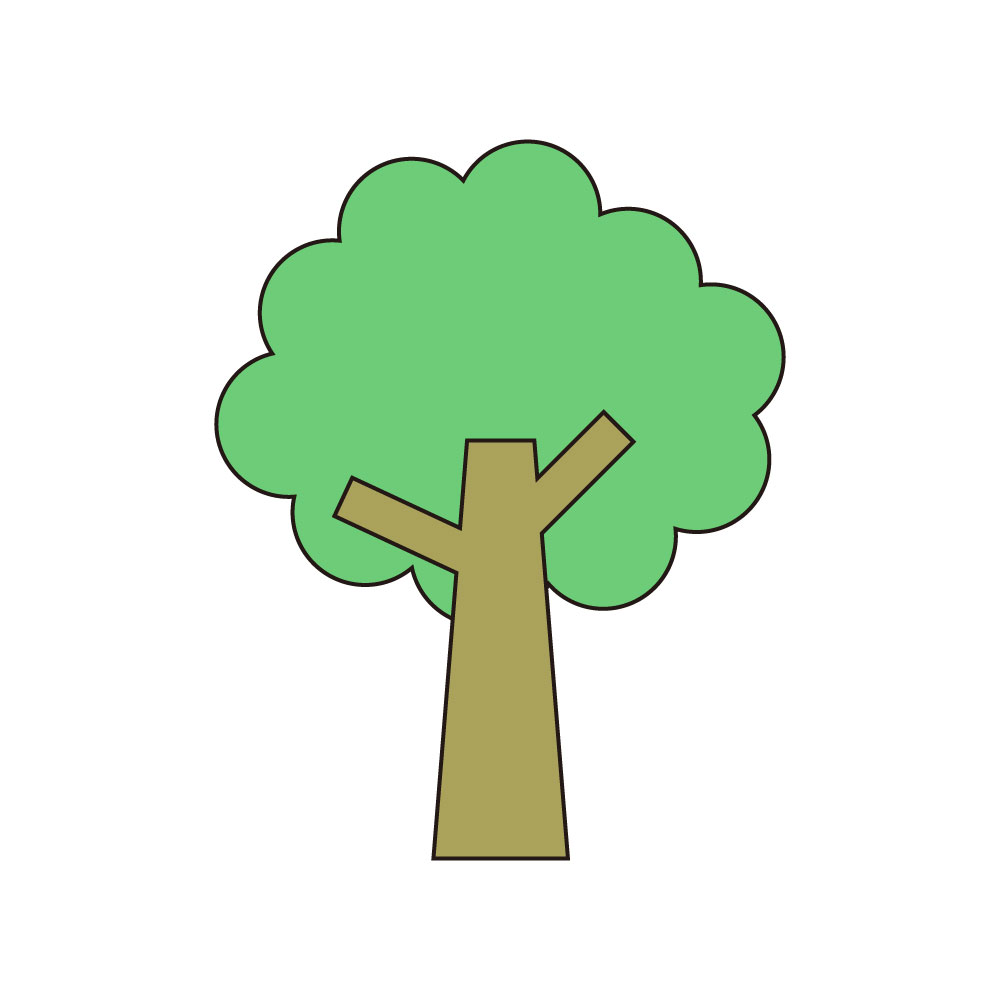
円形ツールや長方形ツールでまずは作っていきましょう。
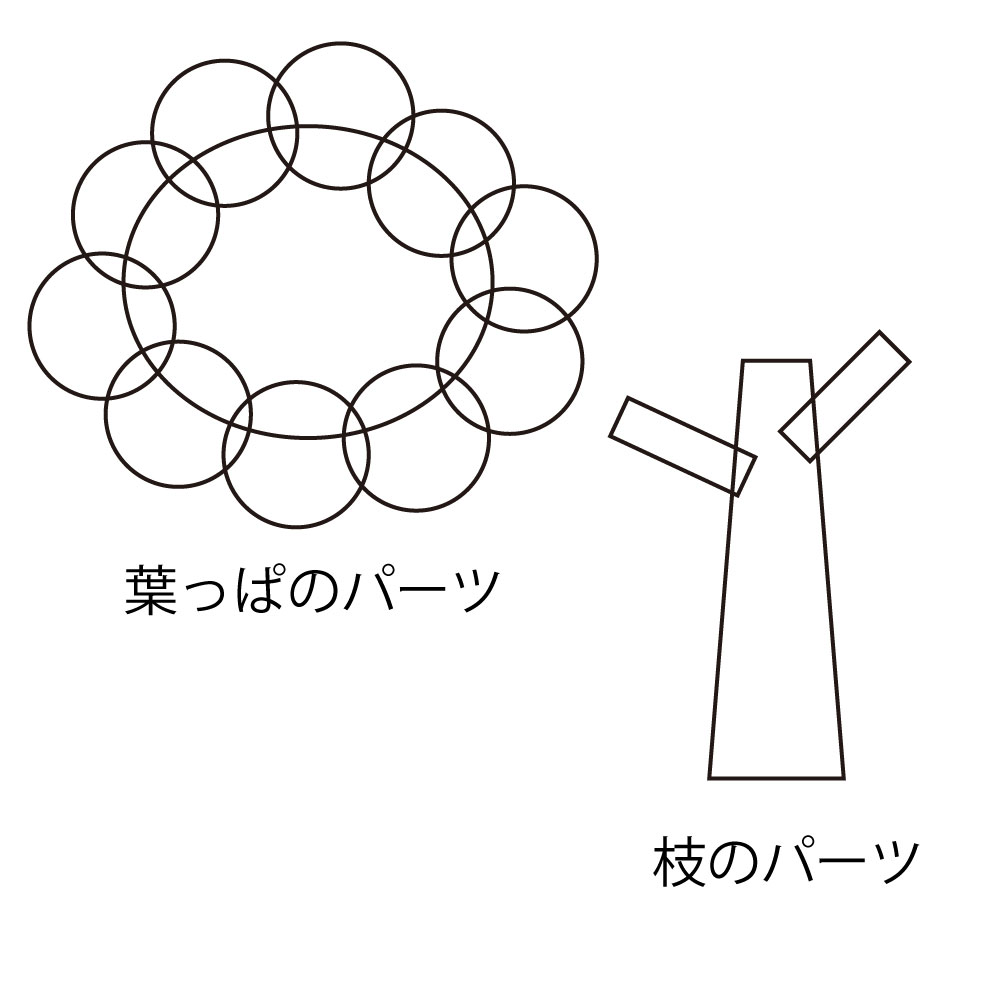
これで準備は整いました。
早速パスファインダの機能で合体させましょう!
■パスファインダ機能で合体
altを押しながら合体で、複合パスのまま、合体することができます!!
![]()
■合体
合体しましたー!見た目は通常の合体との違いはありません。
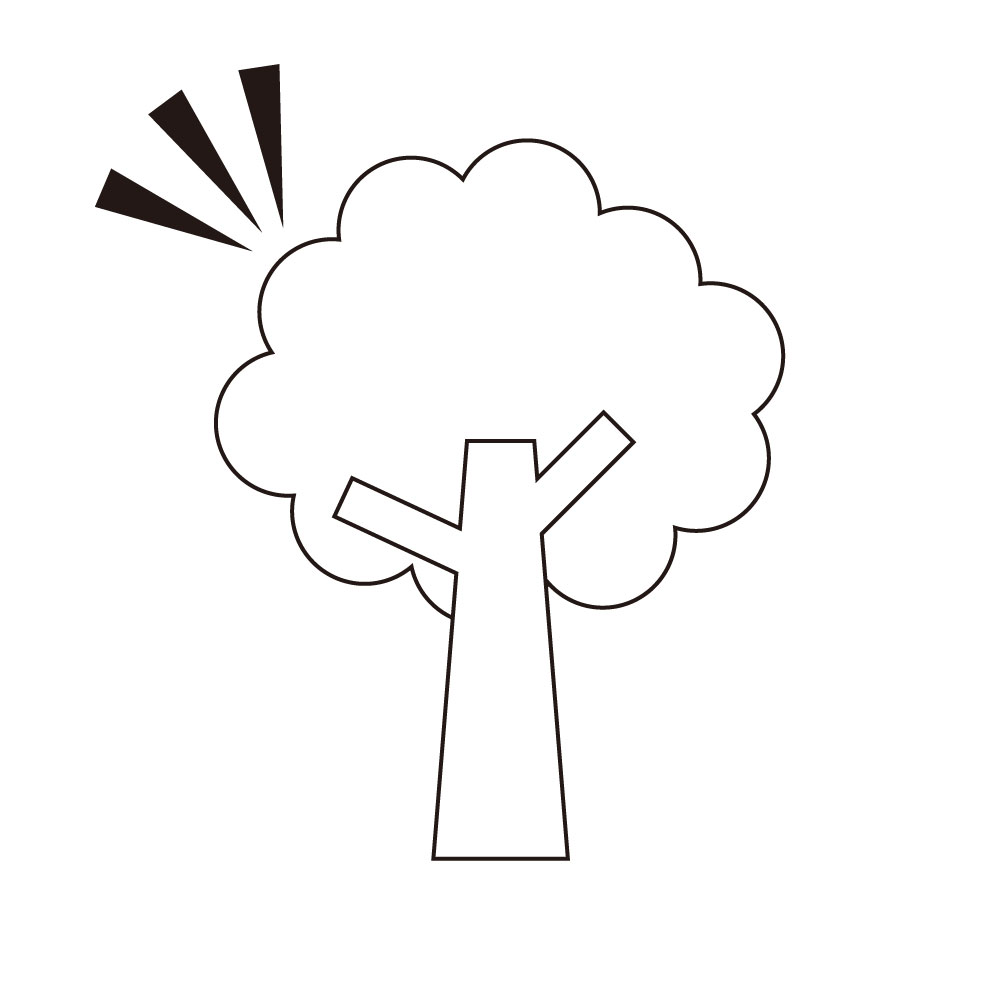
例えば修正が来たと想定して、動かしてみましょう。
ダブルクリックで編集モードにします。
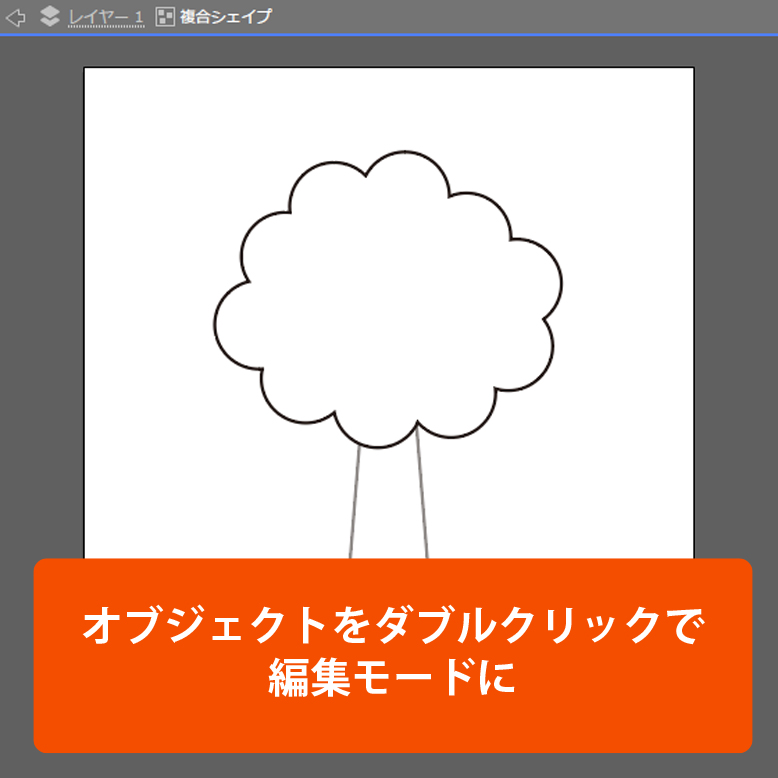
そして編集したい形に編集していきましょう!
ずらしてみたり
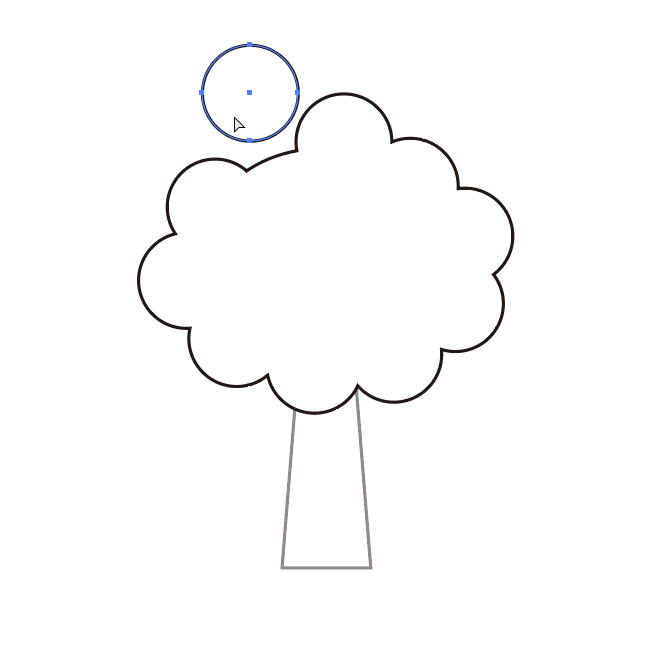
大きくしてみたり
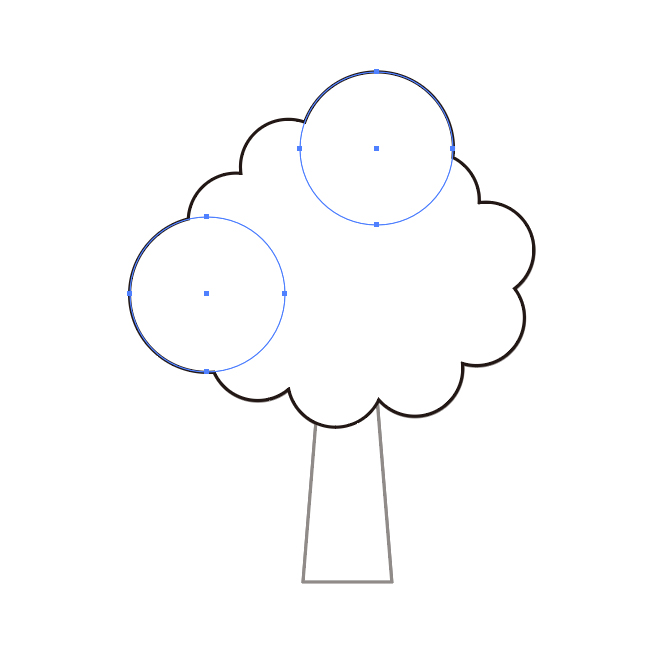
細くしてみたり
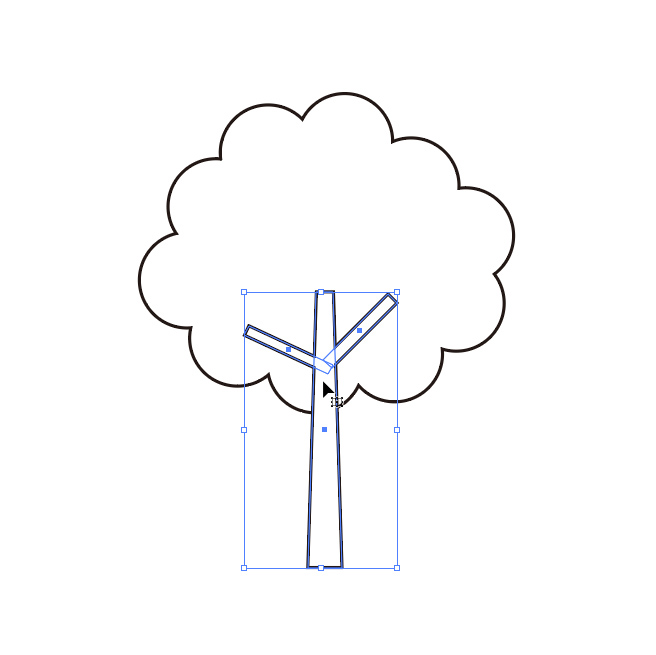
いろいろできちゃいます!
これなら修正が来てもすぐに対応できちゃいますね。
作業のスピードアップにも繋がるので、アルパカさんのように今までこの機能に気づいていなかった方もぜひ試してみてくださいー。







コメントを残す